在Linux上安装SqlServer最详细版 + 在Windows本地连接访问服务器数据库(ZT)
在日常开发中,我们可能会碰到需要用到SqlServer,但服务器不是Windows Server而是Linux的情况(通常在Linux下使用Oracle和Mysql作为开发数据库的居多)
不过微软近几年提供了Linux环境下的SqlServer版本,并支持在线安装
本文详细介绍在Linux服务器上从下载到安装SqlServer并在Windows本地环境对其连接访问的详细过程
下载repo文件
curl https://packages.microsoft.com/config/rhel/7/mssql-server-2017.repo > /etc/yum.repos.d/mssql-server.repo
然后可以到你的 cd /etc/yum.repos.d/mssql-server.repo 下 看下文件是否存在了
然后在线下载SqlServer
sudo yum install -y mssql-server
下载完成后使用
rpm -qa |grep mssql
去看装安装的版本
使用
find / -name mssql
去查看你的mssql安装到哪个文件夹里去了 应该是图里这个目录下
在xftp中如图所示位置
bin下是有一个mssql-conf的
进入到 /opt/mssql/bin下
执行
./mssql-conf setup
进入配置安装界面
根据指引进行安装(记得选择2号版本也就是developer)
如果密码设置的不对则重新执行
./mssql-conf setup
即可再次配置
Microsoft SQL Server on Linux破解 2G内存限制
在执行安装的过程中会遇到sqlservr: This program requires a machine with at least 2000 megabytes of memory.
解决方法:
cd /opt/mssql/bin/ # 进入目录
mv sqlservr sqlservr.old # 保存备份文件
python # 使用python修改内存限制代码
>>>oldfile = open("sqlservr.old", "rb").read()
>>>newfile = oldfile.replace("\x00\x94\x35\x77", "\x00\x80\x84\x1e")
>>>open("sqlservr", "wb").write(newfile)
>>>exit()
这样就把限制变成了512兆 ,再执行sudo /opt/mssql/bin/mssql-conf setup
————————————————如有遇到内存不足,安装失败:
cd /opt/mssql/bin/ # 进入目录
mv sqlservr sqlservr.bak # 保存备份文件
python #使用python修改内存限制的代码
然后使用python,进行如下操作:
>>> oldfile = open("sqlservr.bak", "rb").read()>>> newfile = oldfile.replace("\xff\x93\x35\x77", "\x00\x80\x84\x1e")>>> open("sqlservr", "wb").write(newfile)>>>exit()
然后重新安装:
/opt/mssql/bin/mssql-conf setup
如果遇到:
/bin/bash: /opt/mssql/bin/sqlservr: 权限不够
执行 : chmod 777 sqlservr
后再开启服务 systemctl start mssql-server
安装完成,执行
systemctl start mssql-server
systemctl enable mssql-server
启动SqlServer服务
然后开放SqlServer的1433端口出来 可对外使用
firewall-cmd --add-port=1433/tcp --permanent
firewall-cmd --reload
我们可以通过
systemctl status mssql-server
来查看数据库的运行情况如下
到此步 SqlServer已安装完成
在http://www.unixodbc.org/unixODBC-2.3.1.tar.gz下载unixODBC源码包
通过xftp移到服务器的 /usr/local 下 再进入
cd /usr/local
解压
tar -zxvf unixODBC-2.3.1.tar.gz
解压后产生unixODBC的文件夹 进入
cd usr/local/unixODBC-2.3.1/
分别执行
./configure --prefix=/usr/local/unixODBC-2.3.1 --includedir=/usr/include --libdir=/usr/lib -bindir=/usr/bin --sysconfdir=/etc
make
make install
通过命令查看安装情况
odbcinst -j
即可
在本地连接服务器数据库 首先下载SSMS2019
下载 SQL Server Management Studio (SSMS) - SQL Server Management Studio (SSMS) | Microsoft Docs
安装的时候如果报错 :
以前的某个安装需要重新引导计算机以便使其更改生效。若要继续,请重启计算机,然后再次运行安装程序。
打开注册表:c/windows/system32/regedt32.exe
找到"计算机\HKEY_LOCAL_MACHINE\SYSTEM\CurrentControlSet\Control\Session Manager"路径下的 PendingFileRenameOperations 文件,然后将其删除,重新安装。
安装完成后打开
即可连接上
希望可以解决你的问题
————————————————
版权声明:本文为CSDN博主「Frost_216」的原创文章,遵循CC 4.0 BY-SA版权协议,转载请附上原文出处链接及本声明。
原文链接:https://blog.csdn.net/Frost216/article/details/120890775
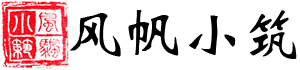











登录后可发表评论
点击登录